前提条件
本文 Linux 虚拟机使用的是 CentOS 镜像,Windows 虚拟机使用的是 Windows server 2012 DataCenter 镜像。
在客户端和服务器端虚拟机上分别安装 Netcat 工具。
Linux 虚拟机 ( Centos 版本) 安装命令如下:
sudo yum install nc
Windows 虚拟机可以从 Internet 下载 Netcat 工具包。
Linux OS 环境下,使用 Netcat 命令分别测试 TCP/UDP 端口连通性
测试 TCP 端口连通性
本示例创建一台 Azure Linux 虚拟机做为服务器,通过 5000 端口测试 TCP 端口连通性,具体步骤如下:
通过 Azure 门户选中创建的 Linux 虚拟机,在边栏选项卡中选中网络,在网络安全组中添加 TCP 5000 入站端口规则。

备注
注意网络安全组规则的优先级,确保入站规则有效,并处于 “允许” 状态。 默认情况下 Linux 虚拟机中未启用 “iptables” 服务,如果启用 “iptables” 服务,则需要在 “iptables” 中打开相应的端口。在本示例中 Linux 虚拟机未启用 iptables 服务。
远程连接到 Linux 虚拟机,安装 Netcat 工具之后,执行以下命令,实现 TCP 方式监听服务器 5000 端口
Bash复制
nc -l <端口号> -v
备注
-l:指明 Netcat 处于 TCP 监听模式;-v:用于显示详细信息。 如果想要退出监听模式,可以使用 Ctrl + C 。 必须要先在服务器端监听端口,然后在客户端访问该端口,才能建立连接。
在安装有 Netcat 的客户端机器上,执行以下命令:
Bash复制
nc <服务器端 IP 地址> <端口号>
在客户端输入如上命令后,可以在客户端输入任意字符,我们可以看到,客户端输入的字符均会在服务器端打印出来。测试结果如下:
客户端(本示例客户端使用的是 Linux 虚拟机,如果客户端机器是 Windows 系统,使用 cmd 命令提示符进入到 nc.exe 所在目录,然后执行如上命令):

服务器端:

测试 UDP 端口连通性
通过 Azure 门户选中创建的 Linux 虚拟机 ,在边栏选项卡中选中网络,在网络安全组中添加 UDP 5001 入站端口规则。

备注
注意网络安全组规则的优先级,确保入站规则有效,并处于 “允许” 状态。 默认情况下 Linux 虚拟机中未启用 “iptables” 服务,如果启用 “iptables” 服务,则需要在 “iptables” 中打开相应的端口。在本示例中 Linux 虚拟机未启用 iptables 服务。
远程连接到 Linux 虚拟机,安装 Netcat 工具之后,执行以下命令,实现 UDP 方式监听 5001 端口
Bash复制
nc -lu <端口号> -v
备注
-lu:指明 Netcat 处于 UDP 监听模式;-v:用于显示详细信息。 如果想要退出监听模式,可以使用 Ctrl + C 。 必须要先在服务器端监听端口,然后在客户端访问该端口,才能建立连接。
在安装有 Netcat 的客户端机器上,执行以下命令:
Bash复制
nc -u <服务器端 IP 地址> <端口号>
在客户端输入如上命令后,可以在客户端输入任意字符,我们可以看到,客户端输入的字符均会在服务器端打印出来。测试结果如下:
客户端(本示例客户端使用的是 Linux 虚拟机,如果客户端机器是 windows 系统,使用 cmd 命令提示符进入到 nc.exe 所在目录,然后执行如上命令):

服务器端:

Windows OS 环境下,使用 Netcat 命令分别测试 TCP/UDP 端口连通性
测试 TCP 端口连通性
本示例创建一台 Azure Windows 虚拟机做为服务器,本地 Windows 计算机做为客户端,客户端和服务器通过 5000 端口相连,具体步骤如下:
通过 Azure 门户选中 Windows 虚拟机 ( dillionvm ),在边栏选项卡中选中网络,在网络安全组中添加 TCP 5000 入站端口规则。

重要
注意网络安全组规则的优先级,确保入站规则有效,并处于 “允许” 状态。 对于 Windows 虚拟机,从 Azure 门户添加完入站端口规则之后,需要远程连接到虚拟机,在防火墙中添加相对应的 TCP 入站规则。
远程连接到 Azure Windows 虚拟机,使用 cmd 命令导航至 nc.exe 所在目录,执行以下命令,实现 TCP 方式监听服务器端 5000 端口。
Bash复制
nc -l -p <端口号> -v
备注
-l:指明 Netcat 处于 TCP 监听模式;-p : 指定端口号;-v:用于显示详细信息。 如果想要退出监听模式,可以使用 Ctrl + C 。 必须要先在服务器端监听端口,然后在客户端访问该端口,才能建立连接。
在安装有 Netcat 的客户端机器上,执行以下命令:
Bash复制
nc <服务器端 IP 地址> <端口号>
在客户端输入如上命令后,可以在客户端输入任意字符,然后按回车键,我们可以看到,客户端输入的字符均会在服务器端打印出来。测试结果如下:
客户端:

服务器端:
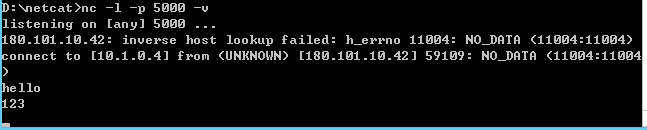
测试 UDP 端口连通性
通过 Azure 门户选中 Windows 虚拟机 ( dillionvm ) ,在边栏选项卡中选中网络,在网络安全组中添加 UDP 5001 入站端口规则。

重要
注意网络安全组规则的优先级,确保入站规则有效,并处于 “允许” 状态。 对于 Windows 虚拟机,从 Azure 门户添加完入站端口规则之后,需要远程连接到虚拟机,在防火墙中添加相对应的 UDP 入站规则。
远程连接到 Azure Windows 虚拟机,使用 cmd 命令导航至 nc.exe 所在目录,执行以下命令,实现 UDP 方式监听服务器 5001 端口。
Bash复制
nc -lu -p <端口号> -v
备注
-lu:指明 Netcat 处于 UDP 监听模式;-p:指定端口号;-v:用于显示详细信息。 如果想要退出监听模式,可以使用 Ctrl + C 。 必须要先在服务器端监听端口,然后在客户端访问该端口,才能建立连接。
在安装有 Netcat 的客户端机器上,执行以下命令:
nc -u <服务器端 IP 地址> <端口号>
在客户端输入如上命令后,可以在客户端输入任意字符,然后按回车键,我们可以看到,客户端输入的字符均会在服务器端打印出来。测试结果如下:
客户端:

服务器端:

